Эмуляция щелчков клавиатуры и мыши с помощью Actionaz

Хотите ли вы автоматически выполнять повторяющиеся задачи? Вместо того, чтобы нажимать кнопку много раз вручную, не лучше ли использовать приложение?
С тех пор, как он существовал в Linux, у Gnome Shell были значки на рабочем столе. Однако в версии 3.28 разработчики решили, что лучше вообще отключить эту функцию.
Понятно, что отключение значков на рабочем столе в среде рабочего стола Gnome Shell вызвало некоторую негативную реакцию в сообществе со стороны пользователей. Они задавались вопросом, зачем это было сделано и как им вернуть свою функциональность? Что ж, Gnome никогда не предлагал правильный способ повторно включить эту функцию в своих настройках. Вместо этого пользователи должны полагаться на сторонние исправления, чтобы повторно включить значки на рабочем столе в Gnome Shell.
В этом руководстве мы рассмотрим различные расширения, которые вы можете установить для повторного включения значков на рабочем столе в Gnome Shell. Кроме того, мы поговорим о Gnome Classic, который является отличной альтернативой Gnome Shell и предлагает функции значков на рабочем столе.
Расширение «Значки рабочего стола» - это самое популярное решение для пользователей Gnome Shell, позволяющее мгновенно вернуть значки на рабочий стол. Причина, по которой он так популярен, заключается в том, что он возвращает функции, которые пользователи упускают, не усложняя ситуацию. Нетрудно понять, что нужно сделать для настройки. Просто скачайте и вперед!
Чтобы расширение Desktop Icons работало на вашем компьютере с Gnome Shell, следуйте приведенным ниже инструкциям.
Чтобы получить расширение Desktop Icons с веб-сайта Gnome, сделайте следующее. Сначала перейдите на страницу значков рабочего стола здесь . Затем, оказавшись там, установите плагин для браузера Gnome. После настройки подключаемого модуля браузера перейдите к нашему руководству, чтобы узнать, как установить программу «chrome-gnome-shell» на свой компьютер с Linux .
Наконец, как только расширение браузера и приложение «chrome-gnome-shell» будут установлены на вашем компьютере с Linux. Вернитесь на страницу значков рабочего стола и щелкните ползунок «ВЫКЛ.», Чтобы он изменился на «ВКЛ.».
После того, как вы нажмете ползунок, чтобы установить его в положение «ВКЛ», появится запрос. Нажмите кнопку «Установить», чтобы установить расширение Desktop Icons на рабочий стол Gnome Shell.
Не хотите иметь дело с сайтом расширения Gnome? Вместо этого рассмотрите возможность установки расширения Desktop Icons на рабочий стол Gnome Shell через приложение Gnome Software! Вот как это сделать.
Сначала запустите программу Gnome на вашем компьютере с Linux. Затем, когда приложение открыто, нажмите кнопку поиска и выполните поиск «Значки рабочего стола».
Щелкните результат поиска с надписью «Значки рабочего стола» со значком головоломки, чтобы перейти на страницу расширения в Gnome Software. Затем выберите синий значок «Установить», чтобы загрузить его на свой компьютер с Linux.
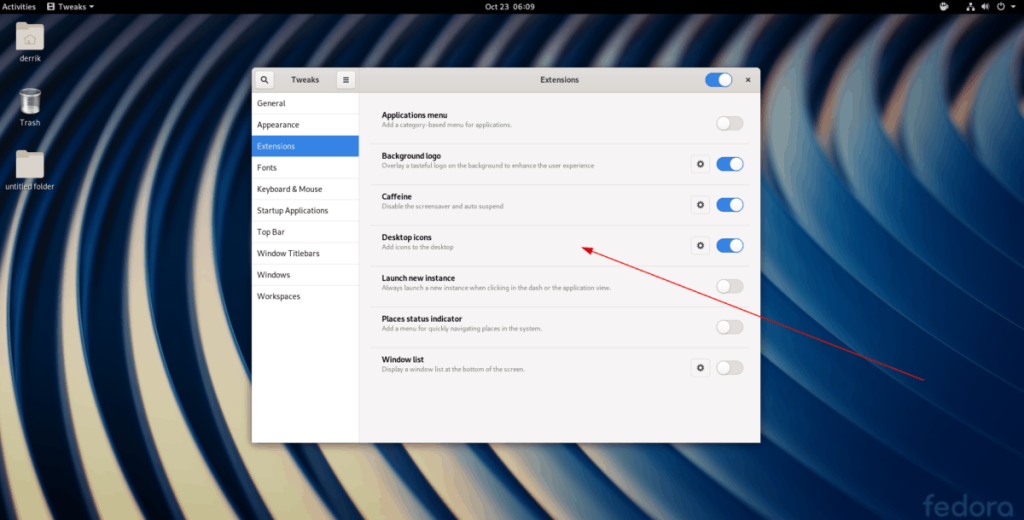
Установка расширения Desktop Icons - это все, что вам нужно сделать, чтобы повторно включить значки в среде рабочего стола Gnome Shell. Если значки не появляются сразу после установки расширения, повторно загрузите расширение.
Desktop Folder - это программа, которую вы можете установить в Gnome Shell для восстановления значков рабочего стола. Чтобы начать работу с программой Desktop Folder на ПК с оболочкой Gnome, откройте окно терминала, нажав Ctrl + Alt + T или Ctrl + Shift + T.
Примечание. Папку на рабочем столе также можно использовать для восстановления функциональности значков на рабочем столе в Elementary OS. Узнайте больше здесь .
После открытия окна терминала следуйте приведенным ниже инструкциям по установке, чтобы узнать, как установить приложение Desktop Folder в вашей системе.
sudo apt install desktopfolder gnome-tweak-tool
sudo apt-get install desktopfolder gnome-tweak-tool
sudo pacman -S git base-devel gnome-tweak-tool git clone https://aur.archlinux.org/trizen.git cd trizen makepkg -sri trizen -S папка для рабочего стола
sudo dnf install desktopfolder gnome-tweak-tool
sudo zypper install desktopfolder gnome-tweak-tool
Как только приложение Desktop Folder настроено на вашем ПК с оболочкой Gnome, откройте меню приложения Gnome, найдите «Папка рабочего стола» и запустите его.
После открытия приложения Desktop Folder нажмите клавишу Win на клавиатуре, чтобы открыть браузер приложения. Затем найдите «Твики» и откройте приложение Gnome Tweaks.

Внутри приложения Gnome Tweaks найдите «Автозагрузку приложений» и щелкните по нему. Затем щелкните символ «+» внизу.
В окне «Приложения» выберите «Папка рабочего стола» и нажмите «Добавить», чтобы создать загрузочную запись для приложения.
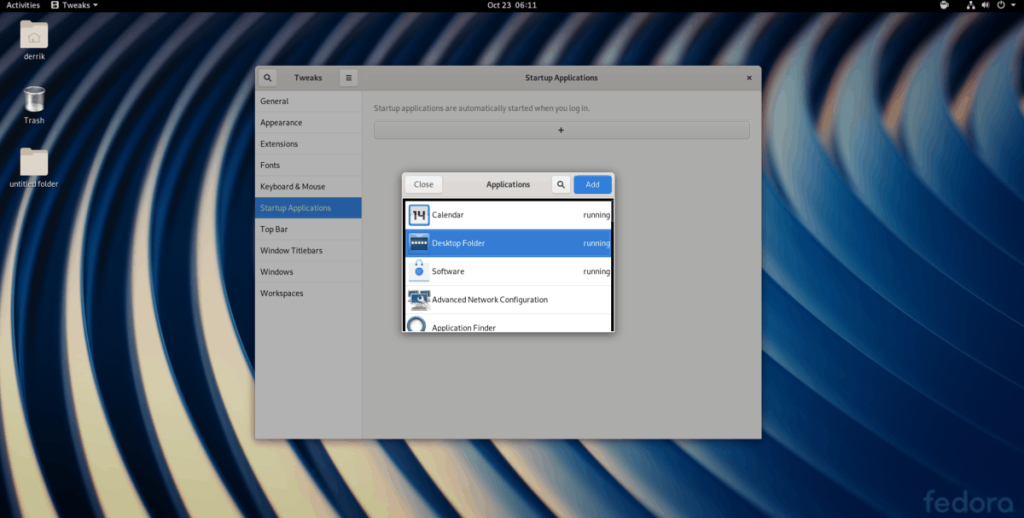
Теперь, когда Desktop Folder является запускаемым приложением в Gnome Shell, у вас всегда будет доступ к значкам на рабочем столе!
Разработчики Gnome Shell, возможно, убрали значки рабочего стола непосредственно из Gnome Shell, но этого не сделали для классического режима Gnome. Итак, если вам нужна функциональность значков на рабочем столе, но вы не довольны вариантами 1 и 2 в этом руководстве, классический вариант - это то, что вам нужно.
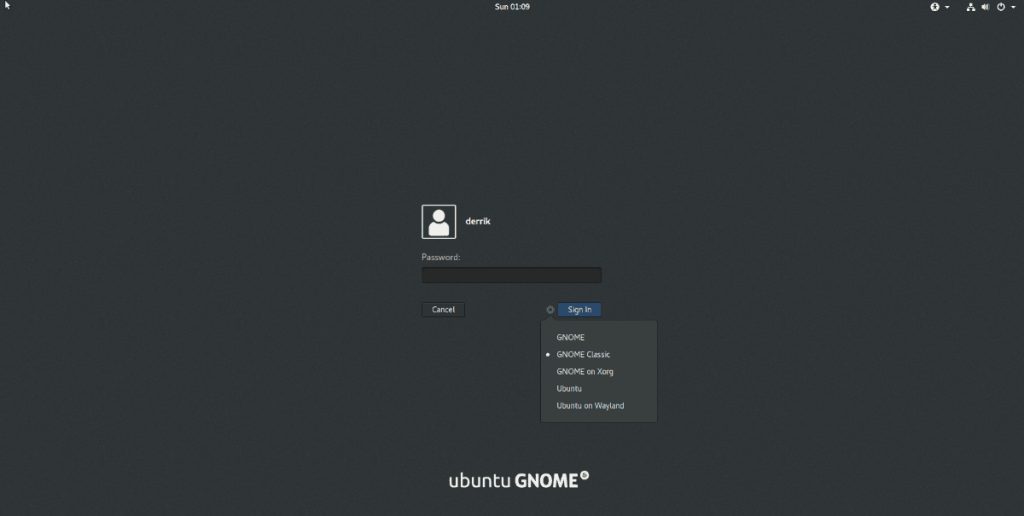
Чтобы получить доступ к классическому режиму Gnome, выйдите из текущего сеанса и выберите его, так как он уже должен быть установлен. Если на вашем ПК с Linux не настроен классический режим, ознакомьтесь с нашим руководством о том, как получить доступ к классическому режиму .
Хотите ли вы автоматически выполнять повторяющиеся задачи? Вместо того, чтобы нажимать кнопку много раз вручную, не лучше ли использовать приложение?
iDownloade — кроссплатформенный инструмент, позволяющий пользователям загружать контент без DRM-защиты с сервиса iPlayer от BBC. Он поддерживает загрузку обоих видео в формате .mov.
Мы подробно рассмотрели функции Outlook 2010, но поскольку он выйдет не раньше июня 2010 года, пришло время рассмотреть Thunderbird 3.
Время от времени всем нужен перерыв. Если вы хотите поиграть в интересную игру, попробуйте Flight Gear. Это бесплатная кроссплатформенная игра с открытым исходным кодом.
MP3 Diags — это идеальный инструмент для устранения проблем в вашей музыкальной коллекции. Он может корректно проставлять теги в mp3-файлах, добавлять отсутствующие обложки альбомов и исправлять ошибки VBR.
Как и Google Wave, Google Voice вызвал большой ажиотаж по всему миру. Google стремится изменить способ нашего общения, и поскольку он становится всё более популярным,
Существует множество инструментов, позволяющих пользователям Flickr загружать фотографии в высоком качестве, но есть ли способ загрузить избранное Flickr? Недавно мы...
Что такое сэмплирование? Согласно Википедии, «это процесс взятия фрагмента, или сэмпла, одной звукозаписи и повторного использования его в качестве инструмента или
Google Sites — это сервис от Google, позволяющий пользователям размещать сайты на серверах Google. Но есть одна проблема: встроенная функция резервного копирования отсутствует.
Google Tasks не так популярен, как другие сервисы Google, такие как Calendar, Wave, Voice и т. д., но он по-прежнему широко используется и является неотъемлемой частью жизни людей.


![Загрузите FlightGear Flight Simulator бесплатно [Развлекайтесь] Загрузите FlightGear Flight Simulator бесплатно [Развлекайтесь]](https://tips.webtech360.com/resources8/r252/image-7634-0829093738400.jpg)





